Este es el siguiente apartado importante, ya que en este caso es el "vestido" que le vamos a poner al blog. Como estamos empezando el blog, no hace falta que guardemos la configuración anterior, así que vamos a ver qué tenemos en este apartado dedicado a la PLANTILLA.
Lo primero que nos vamos a encontrar es la plantilla de EL BLOG AHORA, tanto la del ordenador como la de móviles (de esta no trataremos aquí) con el aspecto que seleccionamos al principio y que ahora es momento de cambiar si así lo consideramos.
Aunque debajo encontraremos un montón de plantillas, yo recomiendo ir directamente a PERSONALIZAR (debajo de EL BLOG AHORA, en naranja) puesto que se puede hacer también por aquí y lo vamos a ver mejor.
Una vez ahí veremos que a la izquierda tenemos un listado de opciones, que vamos a explicar una por una. No olvidemos que cada vez que pasemos de una opción a otra debemos guardar los cambios pinchando en APLICAR AL BLOG, arriba a la derecha, en naranja:
- PLANTILLAS: Podemos ver cómo queda nuestro blog con las diferentes posibilidades que Blogger nos ofrece. Es simplemente cuestión de probar, ya que debajo verás cómo queda, y elegir la plantilla que va mejor con el tema de nuestro blog. Antes de salir aplicamos los cambios al blog (arriba a la derecha).
- FONDO: Aquí podremos cambiar la imagen de fondo si queremos. Pincha en IMAGEN DE FONDO y prueba sin miedo; aunque veas que tu blog está cambiando, en realidad no se guardará ningún cambio hasta que tú pinches en LISTO; para salir sin cambiar, bastará con pinchar en CANCELAR. No olvides que no nos interesa ninguna plantilla ni ningún fondo que hagan más difícil de leer nuestro blog, y que a veces menos es más, pero esto, como todo, es cuestión de gustos. Antes de salir aplicamos los cambios al blog (arriba a la derecha).
- AJUSTAR ANCHO: Aquí podrás ajustar la zona central del blog y la barra lateral. Te aconsejo que la parte central (donde pone BLOG COMPLETO) no pase de 1000px, ya que según la resolución de algunos monitores (especialmente si son algo antiguos), no se verá todo el blog en la pantalla y eso hará que no se pueda leer nuestro blog. Así que no te fíes de tu monitor e intentes llenarlo por completo, recuerda que este blog lo haces para compartir información. Antes de salir aplicamos los cambios al blog (arriba a la derecha).
- DISEÑO: El diseño más común es el que viene ya seleccionado (parte central, que es donde van las entradas, y una columna a la derecha donde vamos a ir poniendo todo lo que se necesite para moverse por el blog). No obstante, si crees que te puede resultar mejor otro diseño, no tienes más que pinchar en otra distribución y observar abajo cómo cambia la plantilla de tu blog. Lo mismo ocurre con el pie de página. Solo cuando pinches arriba a la derecha para guardar los cambios se producirán las modificaciones, así que prueba tanto como necesites. Antes de salir aplicamos los cambios al blog (arriba a la derecha).
- AVANZADO: Aquí llega lo bueno. Verás que hay un montón de subpestañas donde se va a completar el cambio del blog en cada detalle. Vamos a verlas una por una.
- PÁGINA: Aquí elegimos la fuente, su tamaño, el color del fondo y el del texto. Cada vez que hagas un cambio verás que se aplica al blog, que está abajo, pero recuerda que mientras no pinches en APLICAR AL BLOG, no queda nada guardado.
- ENLACES: Aquí seleccionamos el color del enlace tal y como se mostrará en el blog al principio, cuando ponemos el ratón encima, y una vez lo hemos visitado.
- TÍTULO DEL BLOG: Selecciona la fuete, el tamaño, el color y el fondo de la cabecera.
- DESCRIPCIÓN DEL BLOG: Si escribiste una breve descripción del blog, ahora es el momento de seleccionar qué fuente, tamaño y color quieres para esta. Si no escribiste nada debajo del título, entonces no hay que hacer nada en esta opción. Si quieres escribir una descripción para el blog, recuerda que era en DISEÑO y luego pinchando en CABECERA.
- TEXTO DE LA PESTAÑA: Aquí decides cómo quieres que aparezcan las pestañas que abriste (asignaturas, niveles, … recuerdas?). No olvides ir observando los cambios abajo antes de guardarlos.
- FONDO DE LAS PESTAÑAS: Igual que el apartado anterior sobre el texto.
- CABECERA DE FECHA: Las entradas van precedidas de las fecha en la que son escritas (se puede quitar desde CONFIGURACIÓN). Aquí eliges sobre su aspecto nada más; su formato te lo explico en CONFIGURACIÓN).
- TÍTULO DE ENTRADA: Aquí seleccionamos fuente, tamaño y color de los títulos de nuestra entrada. Por eso es importante que hayamos abierto una o dos entradas , aunque solo sean de prueba. Te recomiendo que pongas un tipo de letra que se lea con claridad, ya que tus lectores deben poder ver con un simple golpe de vista de qué trata la entrada.
- FONDO DE LA ENTRADA: Aquí decides si quieres poner un fondo de color a tu entrada, o si quieres borde o biselado (línea de separación entre entradas).
- TÍTULO, TEXTO, ENLACES Y FONDO DEL GADGET: Elige fuentes, tamaños y colores a tu gusto, pero sin quitar protagonismo a los títulos de las entradas.
- FONDO DE LA COLUMNA LATERAL: Suele venir transparente por defecto, pero si quieres darle algún protagonismo especial, es cuestión de cambiarlo.
- IMÁGENES: Si no tenemos imágenes aún no podremos verlo, pero por defecto suele traer un borde blando alrededor de las fotos o dibujos que pongamos (explicaré más adelante cómo poner imágenes en el blog, en otra entrada).
- FEED: Los feed los distinguirás con este icono
 y sirven para que el lector/a esté avisado de cuándo hay nuevo contenido que leer. Como aún no hemos aprendido nada sobre estos, te dejo aquí un enlace por si tienes curiosidad y más adelante se tocará este tema.
y sirven para que el lector/a esté avisado de cuándo hay nuevo contenido que leer. Como aún no hemos aprendido nada sobre estos, te dejo aquí un enlace por si tienes curiosidad y más adelante se tocará este tema. - PIE DE PÁGINA: Seleccionamos color de fondo y de texto de la zona de los gadgets que pusimos al final del blog.
- Hay alguna otra opción, como PAGER, MOBILE BOTTON COLOR y AÑADIR CSS, pero de momento no las vamos a tratar.
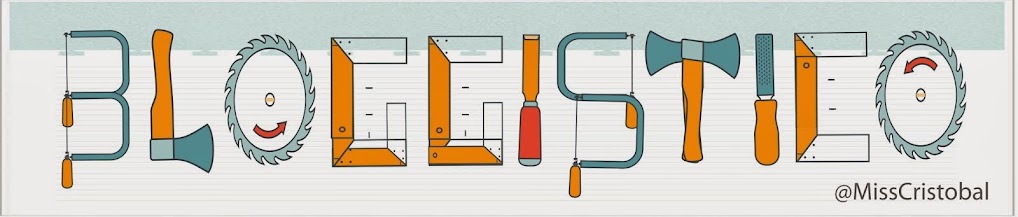
No hay comentarios:
Publicar un comentario